Mahirtransaksi.com – Ada banyak cara scan barcode di HP samsung misalnya dengan kombinasi tombol fisik, usapan atau menggunakan bantuan aplikasi / web jika kedua cara manual diatas tidak berfungsi.
Saat ini Barcode semakin banyak digunakan misalnya untuk menyimpan dan berbagi informasi, memberikan voucher diskon, berbagi file bahkan sebagai tautan untuk mengunduh aplikasi secara otomatis.
Namun untuk mendapatkan sebuah informasi dari barcode, kamu perlu memindai kode dengan pembaca kode Barcode, yang secara otomatis akan mengarahkan kamu ke halaman yang menampilkan informasi isi barcode.
Namun pada beberapa jenis HP, memindai kode barcode sulit dilakukan karena tidak ada penjelesan khusus bagaimana cara scan QR Code pada saat pembelian produk Smartphone tersebut.
Apa itu Barcode?
Barcode atau kode batang adalah jenis kode batang dua dimensi yang bisa memuat data, informasi, file maupun berbagai informasi.
Kode QR atau barcode pada smartphone Samsung sendiri berfungsi untuk mempermudah pengguna dalam melakukan perintah seperti mengirim pesan singkat atau SMS hingga melakukan pembayaran transaksi online.
Saat ini, hampir semua pembayaran online maupun offline sudah menggunakan kode batang atau barcode untuk mempercepat proses pembayaran. Pembayaran menggunakan barcode saat ini juga dapat dilakukan di semua tipe HP Samsung.
Cara Scan Barcode Di HP Samsung
Pada umumnya, ada beberapa cara scan Barcode di HP Samsung seperti scan menggunakan kamera Lens, lewat Bixby Vision, Samsung Internet atau lewat aplikasi Kamera.
| ✅ Nama Aplikasi | ⭐ QR Code & Barcode Reader |
| ✅ Fungsi Tools | ⚡ Scan Barcode / QR Code |
| ✅ Kompatibel | ⭐ Samsung All Merk Or Type |
| ✅ Jensi Barcode | ⚡ QR Code, Barcode, UPC, Interlieved |
| ✅ Cara Scan Barcode | Klik Disini ⭐⭐⭐⭐⭐ |
Adapun cara scan barcode di HP samsung biasanya dilakukan dengan mengarahkan kamera ke kode QR / Barcode kemudian akan terbuka tautan URL, file atau informasi yang disematkan pengguna ke dalam kode Barcode tersebut.
Berikut cara scan barcode di HP Samsung semua tipe yang wajib kamu coba :
1. Scan Barcode Via Samsung Camera
Samsung Camera merupakan kamera khusus yang digunakan semua smartphone Samsung untuk mengambil gambar kemudian scan otomatis melalui fitur Camera Scan.
Namun, pengaturan ini hanya tersedia di perangkat Samsung Galaxy yang menjalankan OS Versi 9.0. Berikut langkah – langkah scan barcode di HP Samsung lewat Camera Scan :
- Geser layar HP Samsung untuk mengakses Pengaturan Cepat dan klik Pemindai kode batang (Barcode).
- Ketuk OK kemudian buka Samsung Camera, lalu scan atau foto barcode yang ingin di scan.
- Setelah itu, pilih opsi camera scan lalu tunggu proses pembacaan informasi pada barcode.
- Terakhir, kamu dapat melihat isi barcode yang sudah discan lewat Samsung Camera.
2. Menggunakan Google Lens
Cara scan barcode di HP samsung yang selanjutnya bisa menggunakan aplikasi bawaan yang sudah ada di smartphone yaitu Google Lens. Aplikasi ini merupakan bagian dari layanan Google seperti Google Maps atau Google Drive.
Aplikasi Google Lens dapat mendeteksi URL secara otomatis dan menampilkannya langsung ke pengguna ponsel Samsung. Aplikasi ini secara otomatis dapat digunakan untuk mengambil foto barcode dan kemudian melihatnya di Foto Google.
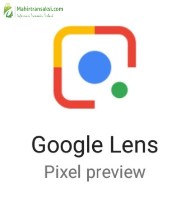
Aplikasi Google Lens sendiri hanya tersedia di smartphone yang sudah menggunakan Android 8 ke atas. Untuk membuka atau menjalankan aplikasi ini, kamu harus membuka Google Assistant terlebih dahulu lalu ketuk ikon lensa yang biasanya ada di bagian bawah layar.
Berikut cara scan barcode di HP Samsung dengan Google Lens :
- Buka Google Lens di HP kamu.
- Pilih menu Search pada bagian bawah kemudian arahkan kamera handphone ke QR Code yang akan dipindai.
- Tekan tombol Search yang berikon kaca pembesar.
- Selanjutnya tekan link yang muncul tepat di QR Code.
- Tunggu sampai isi informasi barcode muncul.
3. Scan Menggunakan Internet Samsung
Selain Camera Scan, HP Samsung juga memiliki fitur Internet Samsung yang dapat digunakan untuk memindari Barcode. Fitur ini dapat kamu temukan di Pengaturan ponsel HP Samsung.
Berikut langkah – langkah scan QR Code di HP Samsung :
- Buka fitur internet Samsung lewat Pengaturan.
- Klik garis vertikal yang ada di sebelah kanan bawah.
- Pilih Pengaturan lalu pilih menu scan.
- Aktifkan mode san kode barcode dengan cara menggeser tombol ke arah kanan.
- Klik dua kali sampai kembali ke jendela browser.
- Pilih alamat di sebelah atas browser, aktifkan tombol kode QR yang ada di sebelah kanan mikrofon.
- Klik tombol QR lalu arahkan ke Barcode yang akan di scan. Setelah beberapa detik, nanti browser akan memperlihatkan isi kode Barcode tersebut.
4. Scan Lewat Aplikasi CamScanner
Jika semua cara di atas sudah dicoba tetapi tetap tidak berhasil, maka kamu bisa scan kode QR dengan menggunakan aplikasi pihak ketiga yaitu Camscanner.
Berikut cara pindai barcode di HP Samsung dengan Camscanner :
- Download aplikasi CamScanner di PlayStore.
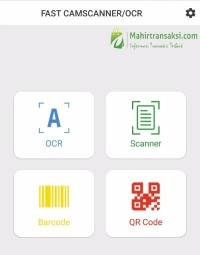
- Buka CamScanner, lalu login menggunakan email atau langsung gunakan tanpa login.
- Tekan tombol kamera, lalu ambil foto dokumen yang akan discan.
- Terakhir, masukkan nama dokumen sesuai kebutuhan dan simpan dokumen dalam bentuk PDF.
5. Scan Barcode Samsung Via Web
Cara scan kode Barcode di HP Samsung juga dapat dilakukan secara online tanpa aplikasi tambahan dengan fitur scan Barcode lewat website online. Berikut cara scan barcode Samsung tanpa aplikasi kamera melalui website :
- Jalankan browser di HP Samsung kamu.
- Selanjutnya buka situss onlinebarcodereader.com.
- Selanjutnya pilih Choose File, kemudian masukkan file gambar barcode atau QR code.
- Kemudian pilih tombol mulai.
- Setelah itu akan muncul isi gambar Barcode beserta informasi detail lainnya secara lengkap.
6. Scan Barcode Lewat Quick Setting Menu
Berikut cara scan kode Barcode di HP Samsung melalui menu quick setting menu :
- Pertama usap layar HP ke bawah untuk membuka Menu Pengaturan Cepat.
- Kemudian pilih tombol Scan Barcode.
- Setelah itu arahkan kamera ke layar Barcode, nanti akan muncul isi kode Barcode.
- Kamu juga bisa memindai kode Barcode melalui gambar dari galeri HP, dengan memilih ikon gambar di pojok kanan bawah.
7. Menggunakan Bixby Vision
Beberapa smartphone Samsung Galaxy dilengkapi dengan fitur Bixby Vision bawaan yang dapat digunakan untuk membaca barcode.
Cara scan barcode di HP Samsung menggunakan Bixby Vision adalah sebagai berikut :
- Buka Camera di HP Samsung.
- Klik Bixby Vision yang terdapat di bagian atas layar.
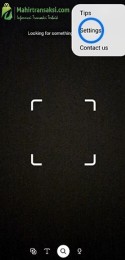
- Bagi pengguna yang baru pertama kali membuka Bixby Vision, terlebih dahulu harus memberikan izin pada aplikasi dengan mengetuk opsi Izinkan di setiap permintaan izin yang muncul.
- Selanjutnya arahkan kamera ke kode barcode kemudian scan kode QR tersebut. Setelah beberapa detik, akan muncul pop up yang berisi kode barcode.
8. Menggunakan Gambar Di Galeri
Cara lain untuk bisa scan barcode di HP Samsung adalah dengan menggunakan foto atau gambar Barcode yang ada di Gallery.
Caranya tap Scan QR Code, lalu pada layar scanner pilih atau klik Gallery, lalu tinggal pilih gambar yang akan dibaca atau dipindai.
9. Scan QR Code Lewat Aplikasi QR & Barcode Scanner
Selain itu, kamu juga bisa menggunakan aplikasi scan barcode gratis dari Playstore seperti QR & Barcode Scanner yang memiliki fitur seperti :
- Scan QR, Data Matrix, Aztec, UPC, EAN.
- Enable the flashlight and Use zoom to read barcodes.
- Open links, connect to WiFi, view geolocations.
- Scan codes from image files.
- Create QR codes or barcodes with the built-in generator.
- View scanned and created codes in history.
Dengan dukungan QR Code meliputi :
- Website links (URL)
- WiFi hotspot access information
- Geo locations
- Contact data (MeCard, vCard)
- Calendar events
- Phones
- SMS
Berikut cara scan barcode Samsung dengan QR & Barcode Scanner :
- Buka Playstore kemudian install aplikasi QR & Barcode Scanner.
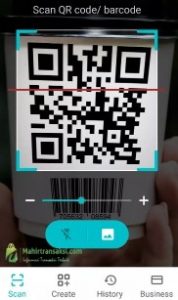
- Ketuk opsi instal, tunggu beberapa saat sampai instalasi selesai.
- Setelah selesai membuka aplikasi, ketuk izinkan.
- Kamu akan melihat tampilan kamera, silahkan arahkan ke barcode yang ingin di scan.
- Tunggu sampai aplikasi QR & Barcode Scanner menampilkan isi informasi dari barcode yang telah di scan.
10. Menggunakan Website Webqr
Terakhir kamu dapat scan barcode di ponsel Samsung menggunakan website Webqr secara online tanpa menggunakan aplikasi tambahan. Nah untuk detailnya, kamu bisa ikuti langkah-langkah di bawah ini :
- Pertama buka Browser di HP Samsung kamu
- Kemudian pada kolom pencarian ketik Webqr, lalu klik Search atau tekan Enter.
- Buka situs Webqr lalu klik icon kamera untuk scan barcode.
- Maka akan muncul tampilan scan dan arahkan kamera ke barcode yang ingin di scan.
- Terakhir tunggu hasil scan barcode keluar.
Kesimpulan
Berdasarkan ulasan diatas dapat disimpulkan cara scan barcode Samsung bisa dilakukan melalui Camera Scan, Internet Samsung, Google Lens, QR & Barcode Scanner hingga menggunakan fitur bawaan seperti Bixby.
Baca Juga : [24+ Free Tema] Download Tema Gratis OPPO Keren Dan Aesthetic
Dengan beberapa cara diatas, sekarang kamu bisa melihat informasi di barcode atau melakukan pembayaran secara instant dengan memindari QR Code di HP samsung milikmu dengan mudah.
Selamat mencoba !
Related Topics
- Easy Online Loans 2026 A Guide to Convenient Borrowing
- Online Loans for Bad Credit 2026 Accessing Financial Freedom with the Right Solutions
- Online Loans for Debt Consolidation 2026 Smart Solution
- Online Loans for Home Improvement 2026 The Best Solutions to Upgrade Your Home
- Online Loans with Low Interest 2026 A Complete Guide to Save on Borrowing Costs
- Online Personal Loans 2026 The Future of Fast, Flexible Borrowing
- Online Loans for Small Business 2026 The Best Solutions to Fuel Your Growth
